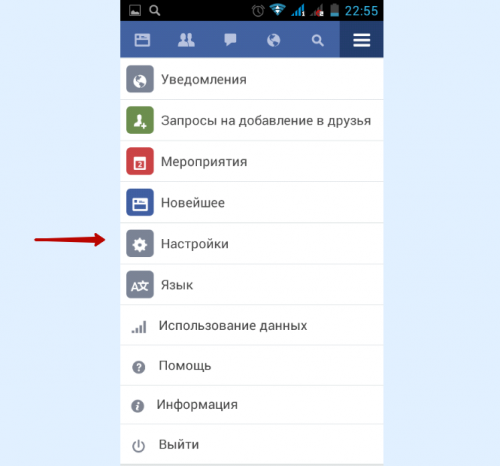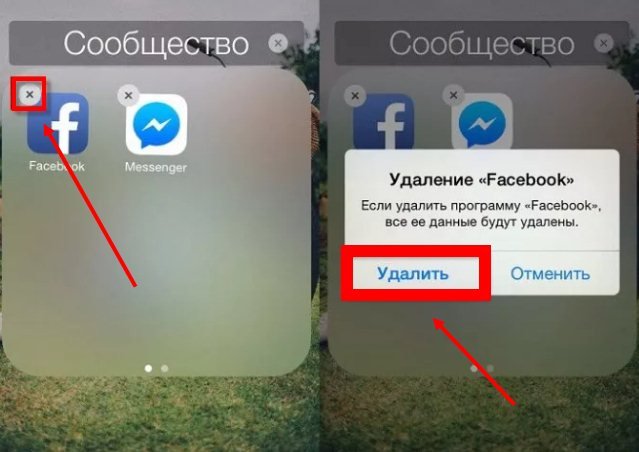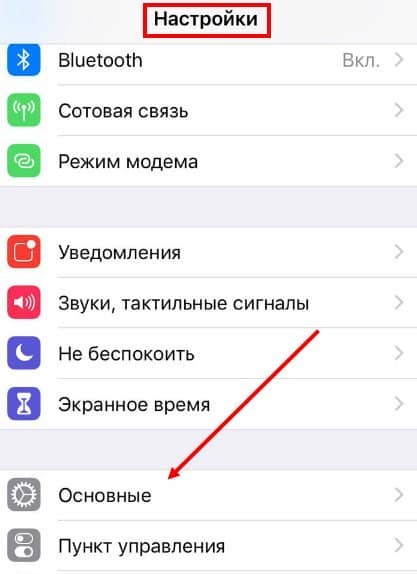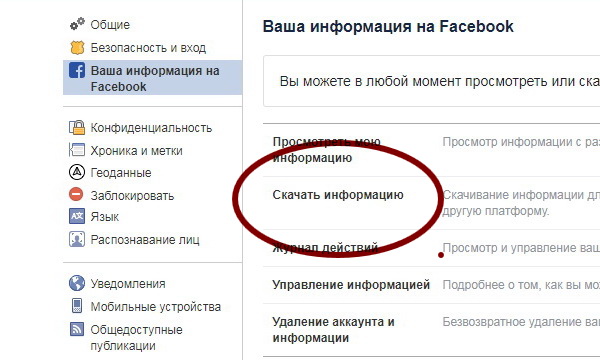Как удалить Фейсбук с телефона
Настройки Руководства
Случается, что пользователь, приобретая гаджет, получает уже установленное приложение соцсети, которое оказывается ему ненужным. Но проблему легко решить, если знать, как удалить “Фейсбук” с телефона.
Если вам не нужно приложение “Фейсбук” на телефоне,его можно легко удалить.
Как удалить “Фейсбук” пошагово
С телефона Андроид
Для удаления ненужного софта надо найти иконку в меню приложений на экране телефона и путем длительного нажатия на нее перетащить в корзину с надписью “Удалить”.
Для того чтобы убрать не только иконку “Фейсбука” с дисплея, но и саму программу из памяти гаджета, проще воспользоваться магазином “Гугла”.
На телефоне Samsung нужно выполнить следующие действия:
- Найти иконку Play Market на экране телефона и зайти в приложение.
- В поисковике магазина ввести Facebook и найти установленный софт.
- Нажать на кнопку слева “Удалить” и дождаться окончания процесса.

Есть еще один вариант:
- Зайти в “Настройки”, выбрать пункт “Устройство” и нажать “Приложение”.
- В списке установленных программ найти “Фэйсбук” и кликнуть. В появившемся окне выбрать “Очистить кеш”, а затем стереть данные, нажав на соответствующую кнопку. Иногда таковой нет, а на ее месте находится пункт “Удалить данные”. Нужно выбрать его.
Таким образом будут стерты все обновления приложения, останется лишь его базовая версия. Это рекомендуется делать каждый раз перед удалением любой программы из памяти телефона.
В некоторых моделях смартфонов достаточно нажать единственную кнопку “Отключить”.
С айфона
Пользователю телефона на базе iOS стереть “Фейсбук” совсем просто:
- Найти на дисплее iPhone или iPad соответствующую пиктограмму.
- Долгим нажатием вызвать меню редактирования, нажать на крестик и дождаться завершения процесса.
Через приложение
Для пользователей “Самсунга” и других смартфонов на базе Android удаление ненужного софта происходит в несколько кликов.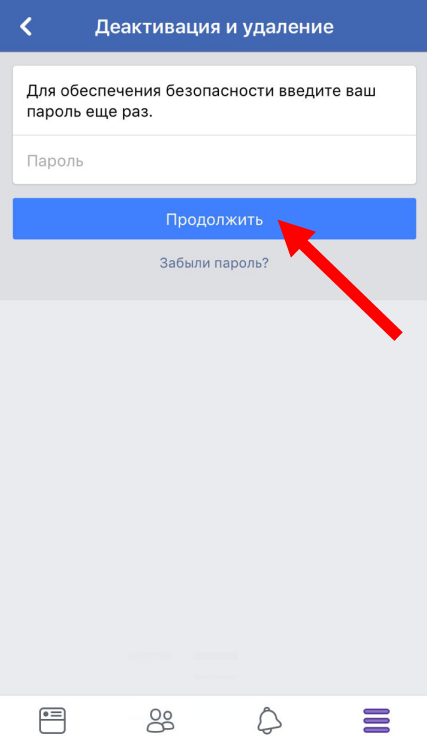
Для этого нужно:
- Скачать приложение Easy Uninstaller. Установить софт.
- Зайти в программу, отметить галочкой иконку “Фейсбука” и нажать кнопку “Удалить” в нижней части экрана.
Еще одно аналогичное приложение называется Root Uninstaller.
Удаляйте ненужные программычерез приложение Root Uninstaller.
С его помощью легко очищать память, удалять ненужный софт и приостанавливать действие системных приложений. Данная функция не предусмотрена производителем, поэтому ответственность за последствия ложится на пользователя.
Если риск оправдан, необходимо:
- Получить root-права на мобильное устройство.
- Найти и установить Root Uninstaller.
- Удостовериться в том, что “Фейсбук” не открыт.
- Запустить скачанный софт.
- Создать резервную копию настроек.
- В списке программ найти нужную и удалить.
- Перезагрузить устройство.
Удаление аккаунта
Одного удаления приложения Facebook из памяти телефона мало.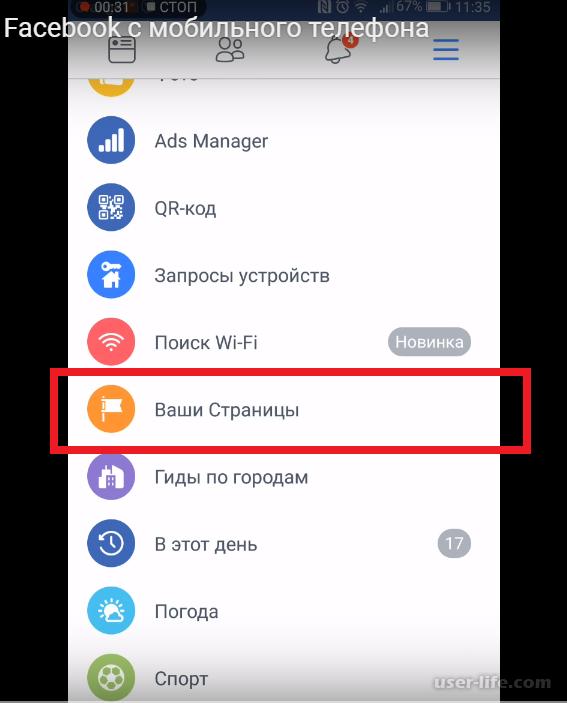 На сайте пользователю предстоит стереть и свою страничку.
На сайте пользователю предстоит стереть и свою страничку.
Для этого нужно:
- Зайти в мобильное приложение или на сайт через браузер.
- Нажать на 3 полоски в правом верхнем углу экрана.
- В меню найти пункт “Настройки аккаунта”, перейти в раздел “Управление аккаунтом” и выбрать в нем “Деактивацию и удаление”.
- Определить, хотите ли вы удалить свою страницу временно или навсегда, а также скачать все опубликованные фото, видео и другую информацию. Деактивация страницы на “Фейсбуке” означает, что весь контент, размещенный на ней ранее, будет временно недоступен и исчезнет из ленты до момента разблокировки. Удаление же подразумевает, что пользователь больше никогда не сможет войти в свой профиль и воспользоваться данными.
- Удалить аккаунт. Здесь софт потребует ввести логин и пароль пользователя. После этого следует снова нажать кнопку “Удалить”.
С этого момента доступ к личной странице будет закрыт. Восстановить информацию можно в течение 30 дней, а затем данные будут стерты безвозвратно.
Компания META признана экстремисткой организацией, её деятельность запрещена в России.
Как удалить аккаунт в Инстаграм: инструкция
Иногда полезно отдохнуть от соцсетей, но самодисциплина позволяет это лишь немногим. Тогда на помощь приходит удаление профиля. Объясняем, как правильно удалиться из Instagram навсегда или на время, сохранив данные
С 21 марта 2022 года решением суда соцсети Facebook и Instagram в России запрещены, а владеющая ими холдинговая компания Meta Platforms признана экстремистской организацией и также запрещена.
Некоторые пользователи замечают, что уделяют ведению аккаунта в Instagram слишком много времени в ущерб рабочим и личным делам.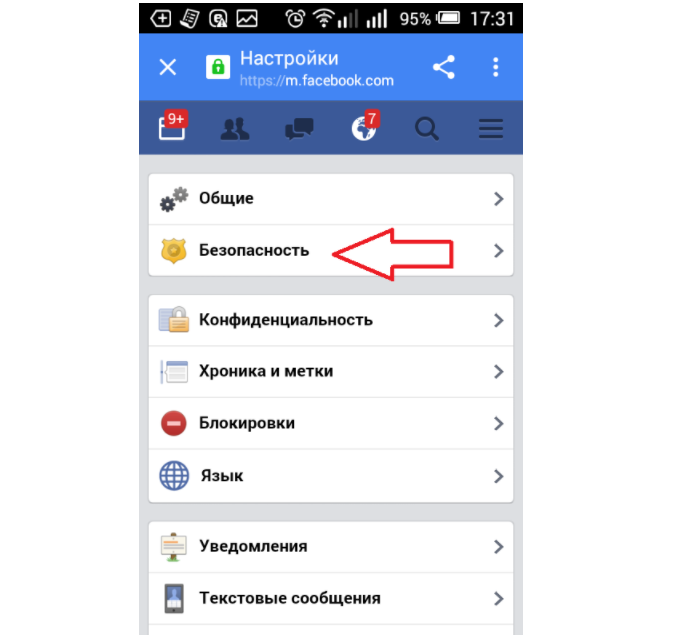 Даже владелец Instagram, компания Meta, признавала во внутренних документах, что ее соцсети оказывают негативное влияние на сон, работу, воспитание детей, рабочую производительность и личную жизнь примерно 12,5% пользователей. А ученые из Университета Британской Колумбии выяснили, что собственная жизнь начинает казаться пользователям недостаточно яркой и интересной в сравнении с тем, что они видят в Instagram.
Даже владелец Instagram, компания Meta, признавала во внутренних документах, что ее соцсети оказывают негативное влияние на сон, работу, воспитание детей, рабочую производительность и личную жизнь примерно 12,5% пользователей. А ученые из Университета Британской Колумбии выяснили, что собственная жизнь начинает казаться пользователям недостаточно яркой и интересной в сравнении с тем, что они видят в Instagram.
Между тем соцсеть до весны 2022 года стабильно входила в топ-10 по скачиваемости в России и в мире. Международное агентство We Are Social подсчитало, что в 2021 году Instagram занял четвертое место в нашей стране по числу пользователей (туда заходят 61,2% российских интернет-пользователей), а всего соцсетями пользуется 67,8% населения России (99 млн человек). Средний россиянин проводит вне работы 3 часа в сутки у монитора или со смартфоном.
В ноябре 2021 года Instagram начала тестировать функцию «Сделай перерыв». Она позволит пользователям отвлечься от непрерывного просмотра ленты. В настройках можно будет выставлять напоминания о перерывах, например, 10, 20 или 30 минут. После этого приложение будет выдавать предупреждение о необходимости отдыха. Однако пока эту функцию открыли для ограниченного числа пользователей.
В настройках можно будет выставлять напоминания о перерывах, например, 10, 20 или 30 минут. После этого приложение будет выдавать предупреждение о необходимости отдыха. Однако пока эту функцию открыли для ограниченного числа пользователей.
Пока же у каждого есть единственная альтернатива — отказаться от Instagram на время или насовсем.
Как удалить аккаунт в Instagram навсегда
Такой вариант стоит выбирать, когда профиль точно больше не пригодится: например, если речь идет об аккаунте компании, которая закрылась.
Перед удалением профиля Instagram предложит сохранить данные из него. Для этого надо отправить запрос на загрузку. После этого на электронную почту в течение 48 часов придет письмо со ссылкой, по которой можно будет скачать фото и видео. Запросить копию данных можно также через приложение Instagram для Android и iPhone. Для этого нужно открыть меню в профиле, перейти к разделу «Настройки» — «Безопасность» и выбрать пункт «Скачивание данных». Далее потребуется ввести адрес электронной почты и пароль от аккаунта.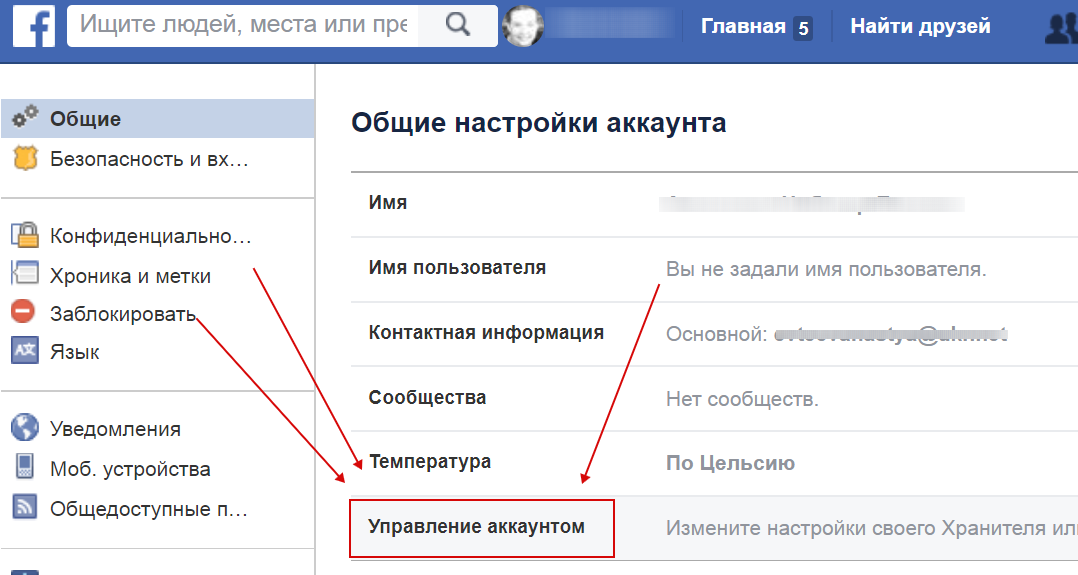
Запрос на скачивание данных из Instagram
Даже после удаления профиля он будет виден в соцсети еще 30 дней. За это время пользователь может изменить свое решение и восстановить аккаунт. Если в течение месяца хозяин профиля ни разу не вошел в систему, то аккаунт удаляется безвозвратно.
В веб-версии
Чтобы удалить профиль при помощи компьютера, надо выполнить несколько шагов:
- зайти на сайт соцсети и в нижнем правом углу нажать на кнопку «Помощь»;
- перейти в «Справочный центр» и выбрать в левом меню строку «Удалите свою учетную запись»;
- перейти по предложенной в статье ссылке;
- указать причину, по которой удаляется профиль;
- подтвердить действие вводом пароля.
Со смартфона
Чтобы удалить профиль Instagram с помощью телефона, потребуется предпринять больше шагов:
- войти в свой профиль в приложении и нажать на пункт «Настройки»;
- в появившемся меню выбрать строку «Справка» и перейти в «Справочный центр»;
- на открывшейся странице выбрать пункт «Управлять своей учетной записью»;
- в строке поиска ввести запрос «Удалить профиль»;
- перейти в статью «Как удалить свой аккаунт в Instagram»;
- перейти по указанной в статье ссылке;
- указать причину удаления аккаунта и ввести пароль страницы.

Как временно удалить аккаунт в Instagram
Пользователь может также отказаться от использования Instagram на любой срок и потом восстановить страницу. Однако делать это можно не более одного раза в неделю. Временно удаленный профиль не виден другим пользователям социальной сети. Чтобы восстановить его, нужно просто войти в приложение.
В веб-версии
Чтобы на время деактивировать свой профиль с помощью компьютера, надо выполнить такие действия:
- зайти на сайт соцсети под своей учетной записью;
- нажать на фото профиля и в открывшемся меню выбрать пункт «Настройки»;
- внизу страницы нажать на ссылку «Временно отключить мой аккаунт»;
- на открывшейся странице указать причину временного отключения и ввести пароль аккаунта.
С телефона
- зайти в свой профиль;
- перейти в раздел «Настройки» и выбрать пункт «Справка»;
- в появившемся меню нажать на строку «Справочный центр»;
- на странице поддержки открыть пункт «Управлять своей учетной записью»;
- в строке строке поиска ввести «Временно отключить»;
- перейти в статью «Как удалить свой аккаунт в Instagram»;
- перейти по ссылке «Как временно отключить свою учетную запись» и найти статью «Сайт Instagram.

- нажать на ссылку в первом пункте инструкции и перейти в мобильный браузер;
- на главной странице аккаунта нажать на кнопку «Редактировать профиль»;
- выбрать внизу страницы ссылку «Временно отключить мой аккаунт».
Можно ли удалить заблокированный аккаунт в Instagram
Чтобы удалить свой аккаунт, нужно знать свой логин и пароль. Забытый пароль можно сбросить с помощью электронного адреса, номера телефона или аккаунта Facebook. Если у пользователя нет доступа к электронному адресу, который указан при регистрации, а его аккаунты Instagram и Facebook не связаны, то служба поддержки не сможет предоставить доступ к аккаунту.
В случае, когда аккаунт Instagram был заблокирован самой соцсетью, его владелец при входе увидит соответствующее сообщение. Он может обжаловать это решение. Для этого нужно открыть приложение, ввести свое имя пользователя и пароль, а затем выполнить инструкции на экране.
Однако, если пользователь или другой человек, у которого есть пароль от аккаунта, удалил его, то Instagram не сможет восстановить профиль. В этом случае можно создать новый аккаунт с прежним электронным адресом, но использовать старое имя, скорее всего, не получится.
В этом случае можно создать новый аккаунт с прежним электронным адресом, но использовать старое имя, скорее всего, не получится.
Как удалить учетную запись Facebook всего за несколько кликов
Facebook может быть полезным инструментом для поддержания связи с друзьями и семьей. Но для многих реальный опыт сводился к отвлечению внимания, постоянной рекламе, сомнительной рекламной практике и многочисленным викторинам о том, какой вы персонаж Игры престолов. Если вы больше не находите приложение для социальных сетей особенно полезным или интересным, вот как удалить или деактивировать свою учетную запись Facebook.
Подробнее: Это все приложения Meta и Facebook
БЫСТРЫЙ ОТВЕТ
Чтобы навсегда удалить свою учетную запись Facebook, войдите в свою учетную запись и щелкните значок стрелки в правом верхнем углу. Перейдите к Настройки и конфиденциальность—>Настройки—>Ваша информация Facebook—>Деактивация и удаление . Выберите Удалить учетную запись без возможности восстановления и нажмите Продолжить удаление учетных записей.
Выберите Удалить учетную запись без возможности восстановления и нажмите Продолжить удаление учетных записей.
ПЕРЕХОД К КЛЮЧЕВЫМ РАЗДЕЛАМ
- Как деактивировать свою учетную запись Facebook
- Загрузите резервную копию ваших данных Facebook
- Как навсегда удалить свою учетную запись Facebook
Как деактивировать свою учетную запись Facebook
Если вы не хотите удалять Facebook, потому что боитесь потом пожалеть о своем решении, вы можете деактивировать его. Деактивация вашей учетной записи Facebook приведет к тому, что она будет выглядеть так, как будто она была удалена, и весь контент исчезнет с общедоступного сайта.
- Войдите в свою учетную запись Facebook и нажмите на значок стрелки в правом верхнем углу.
- Нажмите Настройки и конфиденциальность
- Выберите Ваша информация Facebook в меню слева и нажмите Деактивация и удаление .

- Выберите Деактивировать учетную запись , затем Перейдите к деактивации учетной записи .
- Следуйте инструкциям, чтобы подтвердить деактивацию.
Как загрузить резервную копию ваших данных Facebook
После удаления вашей учетной записи Facebook все ваши фотографии, заметки, обновления статуса и многое другое исчезнут. Если вы не уверены, сколько информации у вас есть на Facebook, вы можете проверить полный список на странице «Ваша информация». Если вы хотите сохранить какие-либо из них, вы должны загрузить свои данные Facebook.
- Нажмите на стрелку в правом верхнем углу и выберите Настройки и конфиденциальность .
- Перейти к Настройки->Ваша информация Facebook и нажмите Загрузите вашу информацию .
- Выберите даты, тип данных и формат и нажмите Создать файл .
- Вы получите уведомление, когда файл будет готов к загрузке.

Продолжительность процесса зависит от того, сколько данных у вас есть на Facebook и какие типы данных вы пытаетесь извлечь. Это может занять от нескольких секунд до нескольких часов, но вы можете загрузить готовый файл на любое количество устройств. Обратите внимание, что срок действия файла истекает через несколько дней после того, как вы его запросите, поэтому обязательно загрузите его, прежде чем вы забудете.
Как навсегда удалить учетную запись Facebook
Если вам надоела платформа и вы хотите полностью удалить Facebook из своей жизни, процесс не сильно отличается.
- Щелкните стрелку в правом верхнем углу.
- Перейдите к Настройки и конфиденциальность->Настройки->Ваша информация Facebook->
- Выберите Навсегда удалить учетную запись и нажмите Продолжить удаление учетных записей.
Подробнее: Как заблокировать кого-либо на Facebook
Часто задаваемые вопросы
В чем разница между удалением и деактивацией вашей учетной записи Facebook?
Основное различие между удалением вашей учетной записи Facebook и ее деактивацией заключается в обратимости. Если вы деактивируете свою учетную запись, вы можете повторно активировать ее в любое время. Это восстановит ваш список друзей, сообщения и изображения. Еще одно большое отличие заключается в том, что ваша учетная запись Messenger останется активной, и ее нужно будет деактивировать отдельно.
Если вы деактивируете свою учетную запись, вы можете повторно активировать ее в любое время. Это восстановит ваш список друзей, сообщения и изображения. Еще одно большое отличие заключается в том, что ваша учетная запись Messenger останется активной, и ее нужно будет деактивировать отдельно.
Сколько времени потребуется, чтобы окончательно удалить вашу учетную запись Facebook?
Удаление вашей информации с серверов Facebook может занять до 90 дней. Но другие не смогут найти ваш профиль в это время.
Могу ли я вернуть свою учетную запись Facebook, если я ее удалю?
Если вы передумаете, вы можете отменить процесс удаления, войдя в свою учетную запись в течение 30 дней и нажав Отменить удаление . В противном случае ваша информация будет удалена из Facebook в течение 9 дней.0 дней. Однако некоторая информация может оставаться на резервных серверах, а Facebook может сохранять некоторую информацию в юридических целях.
Как деактивировать или удалить Facebook на iPhone
Сара Кингсбери Обновлено 28.04.2022
В этой статье объясняется, как навсегда удалить Facebook на iPhone, как временно деактивировать Facebook на iPhone и как повторно активировать Facebook, если вы передумали. Мы также расскажем, как изменить настройки конфиденциальности Facebook, чтобы лучше контролировать свои данные. Движение за удаление или деактивацию Facebook продолжает набирать обороты по мере нарастания споров, таких как неправильное обращение платформы с пользовательскими данными, ее нежелание удалять ложную рекламу и сообщения о манипулировании эмоциями пользователей. Если вам интересно, не пора ли присоединиться к движению и отдохнуть от Facebook, продолжайте читать, чтобы узнать, как деактивировать Facebook в приложении на вашем iPhone.
См. также: Как установить ограничения времени экрана для определенных приложений на iPhone и iPad (обновлено для 2019 г. Выполняя следующие шаги по окончательному удалению Facebook на iPhone, вы можете загрузить копию своих данных Facebook для справки во время процесса удаления. Имейте в виду, что, хотя ваш профиль больше не будет виден или доступен для поиска, Facebook может потребоваться до 90 дней, чтобы удалить все, и Facebook Messenger также будет удален. Если вы заинтересованы в сокращении своих цифровых услуг в целом, вам может быть интересно узнать, как отменить Disney Plus. Если вы решите, что все-таки не хотите удалять Facebook, и с момента активации процесса прошло менее 30 дней, вы можете отменить удаление. Через 30 дней это окончательно. Если конфиденциальность вызывает беспокойство, вы можете изучить, как вы можете предотвратить отслеживание Facebook. ) 06
) 06
- Запустите приложение Facebook на вашем iPhone.
- Коснитесь значка меню в правом нижнем углу.
- Проведите вниз и нажмите Настройки и конфиденциальность.
- Нажмите Настройки .
- Проведите вниз и коснитесь
- Нажмите Деактивация и удаление .
- Выберите Удалить учетную запись и нажмите Перейти к удалению учетной записи .
- Просмотрите варианты деактивации Facebook или архивирования сообщений.
- Нажмите Скачать , если вы хотите сохранить свои данные перед удалением Facebook.
- Когда будете готовы, нажмите Удалить учетную запись .
- Введите свой пароль, чтобы подтвердить владение учетной записью, и нажмите Продолжить .

- Нажмите Удалить аккаунт , чтобы подтвердить, что вы хотите удалить Facebook.
Как деактивировать Facebook в приложении с вашего iPhone
Если вы хотите отдохнуть от Facebook, но не хотите удалять свою учетную запись Facebook, выполните следующие действия, чтобы деактивировать учетную запись Facebook из приложения. Вы можете повторно активировать Facebook позже, если захотите. Когда вы деактивируете Facebook на своем iPhone, ваш профиль не будет виден другим пользователям, но ваши сообщения будут видны.
- Запустите приложение Facebook на вашем iPhone и коснитесь значка меню в правом нижнем углу
- Проведите вниз и нажмите Настройки и конфиденциальность
- Коснитесь Настройки .
- Снова проведите пальцем вниз и коснитесь Владение учетной записью и управление ею .
- Нажмите Деактивация и удаление .

- Выберите Деактивировать учетную запись и нажмите Перейти к деактивации учетной записи .
- Введите свой пароль Facebook, если потребуется.
- Введите причину деактивации Facebook и нажмите Продолжить.
- Прокрутите вниз и выберите, как долго вы хотите деактивировать Facebook.
- Нажмите Готово и затем нажмите Продолжить .
- Коснитесь Деактивировать мою учетную запись , чтобы завершить деактивацию.
Как повторно активировать Facebook
Независимо от того, решили ли вы удалить Facebook или деактивировать свою учетную запись Facebook, процесс повторной активации Facebook одинаков. Единственная разница заключается в том, что хотя деактивированную учетную запись можно повторно активировать в любое время, если вы удалили свою учетную запись Facebook, у вас есть только 30 дней, чтобы передумать и повторно активировать ее.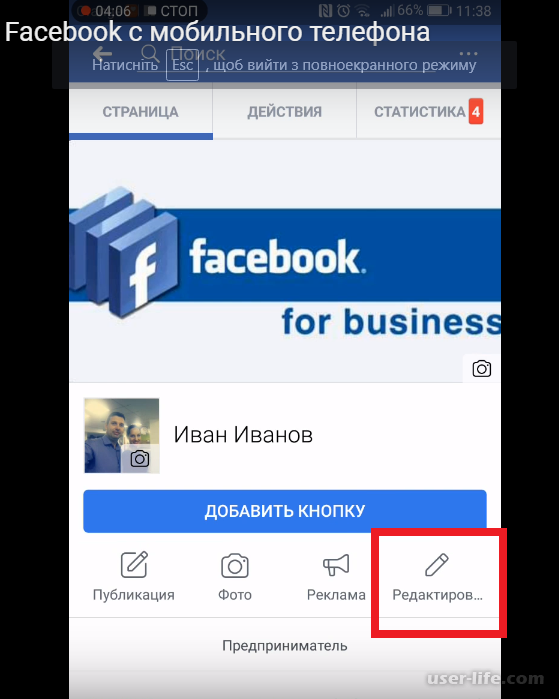
- Откройте приложение Facebook .
- Войдите в систему, используя свой адрес электронной почты или номер телефона и пароль.
- Ваша учетная запись Facebook повторно активирована.
Как изменить настройки конфиденциальности Facebook
Если вы хотите продолжать использовать платформу, но с более жестким контролем над вашей конфиденциальностью и данными, которые Facebook хранит о вас, такими как местоположение и распознавание лиц, вы можете просто настроить свою конфиденциальность и Настройки безопасности.
- Запустите приложение Facebook на своем iPhone и коснитесь меню значок в правом нижнем углу
- Проведите вниз и нажмите Настройки и конфиденциальность
- Нажмите на Ярлыки конфиденциальности .
- Ознакомьтесь с различными настройками конфиденциальности и данных и настройте их по своему усмотрению.

Прежде чем деактивировать Facebook, имейте в виду, что вы можете использовать его для демонстрации экрана!
Совершенствуйте свой iPhone за одну минуту в день: зарегистрируйтесь здесь, чтобы получить БЕСПЛАТНЫЙ совет дня прямо на ваш почтовый ящик.Темы
Инструкции
Сторонние приложения
Конфиденциальность и безопасность
Социальные сети
Понравился ли вам этот совет
В качестве главного редактора iPhone Life Сара Кингсбери руководит онлайн-редакционным коллективом и следит за всем содержанием веб-сайта. Она давний энтузиаст Apple, никогда никуда не ходит без своих Apple Watch и владеет слишком большим количеством HomePods. С момента присоединения к iPhone Life в 2013 году Сара сделала все: от написания сотен статей с практическими рекомендациями до создания информационного бюллетеня Daily Tip. Она даже вела первые выпуски подкаста iPhone Life. В свободное от работы время Сару можно встретить в походах по горам и каньонам вокруг Лас-Вегаса, где она живет со своим партнером и собаками.